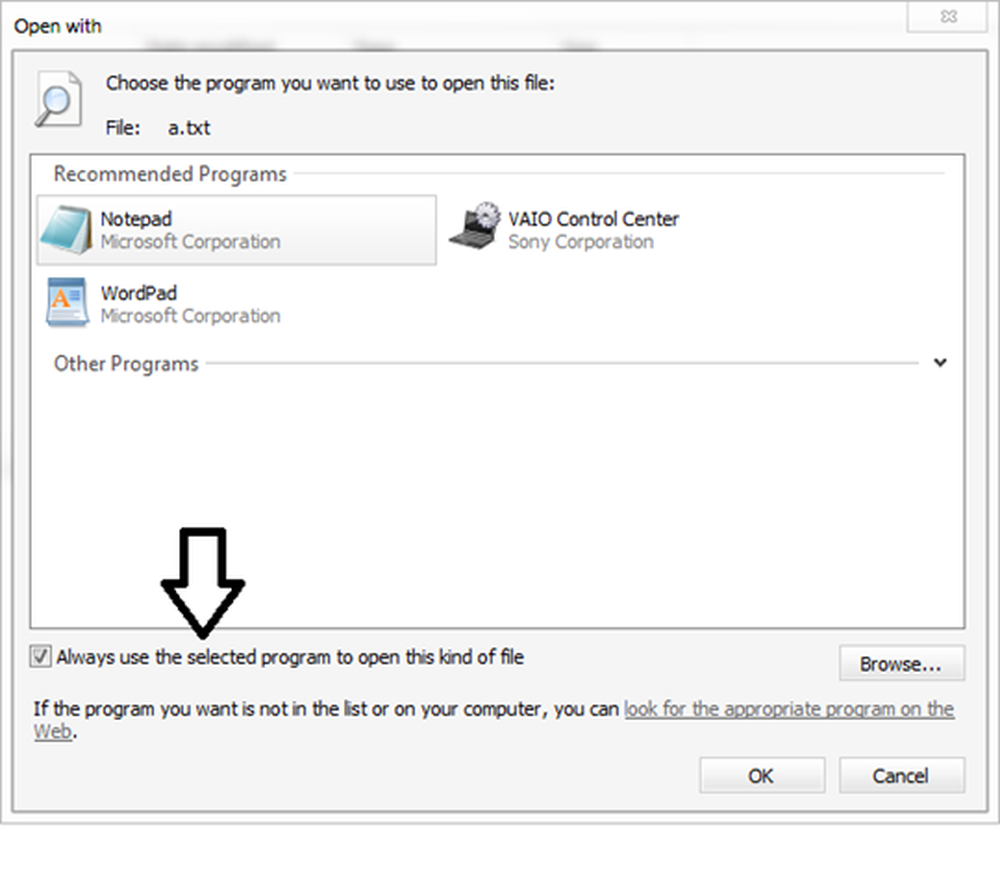Det gick inte att lägga till e-post signatur i Microsoft Outlook på Windows

Vi använder alla en e-post signatur i våra e-postmeddelanden för att underlätta enkla kontaktreferenser med den vi skickar ut. E-post signaturer kan betraktas som en ordspridare för dig och hjälper människor att lära känna dig. I Outlook 2016/2013/2010, Du kan konfigurera anpassade signaturer för POP, IMAP, MAPI eller Utbyta e-postkonton. Om du är nybörjare med Syn, Här är en snabb översyn för hur du skapar anpassade signaturer:
Lägg till Signatur på e-postmeddelanden i Outlook
Vi har redan sett hur du skapar och lägger till en e-post signatur i Outlook. Låt oss kortfattat ta kontakt med detta förfarande.
1. Öppna Syn. Klick FIL.

2. Klicka sedan alternativ i den vänstra rutan i följande fönster:

3. Rör på, i Outlook-alternativ fönster, klicka Post i den vänstra rutan, klicka sedan på signaturer i den högra rutan som är märkt som Skapa eller ändra signaturer för meddelanden. Genom att klicka på den ska du kunna lägga till din anpassade signatur.

Vi har dock sett att vissa användare inte kan eller kan inte lägga till anpassade signaturfönster med klick signaturer alternativet i ovanstående fönster. Om du möter den här situationen kanske du vill se om följande hjälper dig.
Det går inte att lägga till signatur i Microsoft Outlook
Att göra misstag vid manipulering av registret kan påverka ditt system negativt. Var därför försiktig när du redigerar registerposter, det är också bättre att skapa en systemåterställningspunkt innan du fortsätter.
1. Tryck Windows-tangent + R kombination, typ sätta regedit i Springa dialogrutan och träffa Stiga på att öppna Registerredigerare.

2. Navigera här:
För 32-bitars installation:
HKEY_LOCAL_MACHINE \ SOFTWARE \ Classes \ CLSID \ 0006F03A-0000-0000-C000-000000000046 \ LocalServer32
För 64-bitars installation
HKEY_LOCAL_MACHINE \ Software \ Classes \ Wow6432Node \ CLSID \ 0006F03A-0000-0000-C000-000000000046 \ LocalServer32

3. I den högra rutan av LocalServer32 nyckel, för både (Standard) och LocalServer32 namngivna registret strängar, klicka dem en efter en sätta sin Värdesdata till:
För 32-bitars Office-installation på 32-bitars Windows och 64-bitars Office-installation på 64-bitars Windows:
C: \ Program Files \ Microsoft Office 15 \ root \ Office 15 \ Outlook.exe
För 32-bitars Office installerad på 64-bitars Windows:
C: \ Programfiler (x86) \ Microsoft Office 15 \ root \ Office 15 \ Outlook.exe

När du är klar med det här, stäng Registerredigerare och starta om maskinen, ditt problem borde vara fast.
Det är allt!
PS: Vänligen läs också kommentarerna .